Win11内存不足导致永劫无间闪退解决方法
Win11内存不足导致永劫无间闪退怎么办?其实解决方法很简单,本文就为大家带来了详细的解决方法,感兴趣的朋友一起看看吧
Win11内存不足导致永劫无间闪退怎么办?永劫无间出现闪退的情况可能和很多因素有关,有用户经过排查之后,发现问题的根源是因为自己电脑的运行内存不足导致的,那么如何去解决这个问题呢?来看看具体的操作教学吧。
解决方法一
1、如果我们玩其他大型游戏也会出现卡顿、闪退等问题。
2、那么可能是内存不足,可以尝试设置虚拟内存或更换内存条。
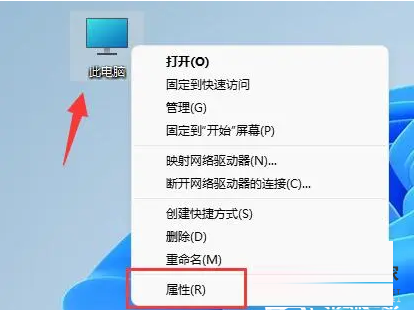
3、右键打开“此电脑”,进入“属性”。

4、点击相关链接下的“高级系统设置”。
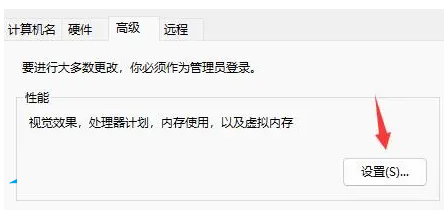
5、然后点击性能中的“设置”按钮。
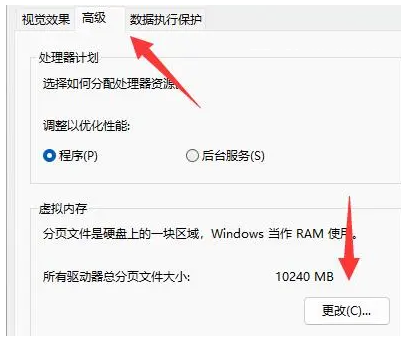
6、再进入“高级”点击“更改”虚拟内存。

7、最后取消勾选自动分配,勾选“自定义大小”就可以设置虚拟内存了。
方法二
1、有些显卡或内存或默认开启超频。
2、虽然可以提高游戏性能,但是超频过头就会导致闪退。
3、因此我们可以确认一下是否开启,如果开启了就关闭超频。
以上就是小编为大家带来的Win11内存不足导致永劫无间闪退解决方法。
Win11本地安全机构保护已关闭怎么解除?Win11本地安全机构保护误报修复方法
有的win11用户在使用电脑的时候遇到了本地安全机构保护已关闭的情况,像这种情况怎么解除呢?下文就为大家带来了详细介绍,感兴趣的朋友一起看看吧
Win11本地安全机构保护已关闭怎么解除?微软今年 3 月面向 Windows Defender 发布的 KB5007651 更新,存在本地安全机构保护(LSA)错误问题。微软官方建议:如果您已经启用了本地安全机构 (LSA) 保护并至少重启了一次设备,则无需根据错误报告重启设备。
解决方法如下:
1、按下 Win 键(或者鼠标点击)打开开始菜单,输入“regedit”(不需要完整输入),在结果中点击“注册表编辑器”。
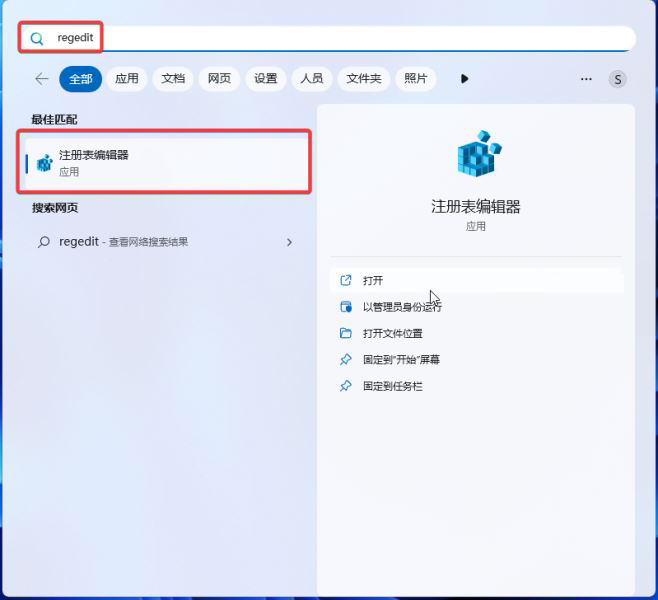
2、在打开的注册表编辑器中输入“计算机 \HKEY_LOCAL_MACHINE\SYSTEM\CurrentControlSet\Control\Lsa”路径,点击回车。
3、右键 LSA 文件夹,或者在页面右侧空白区域右键。
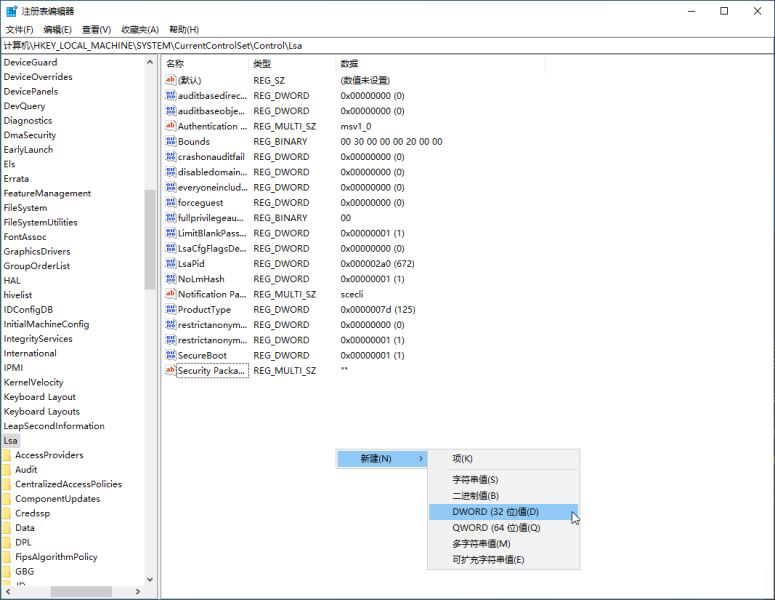
这里截图以 Win10 示例,用户在 Win11 平台可以采用相同操作。
4、新建 RunAsPPL 和 RunAsPPLBoot 两个 DWORD。

5、将值修改为 2。
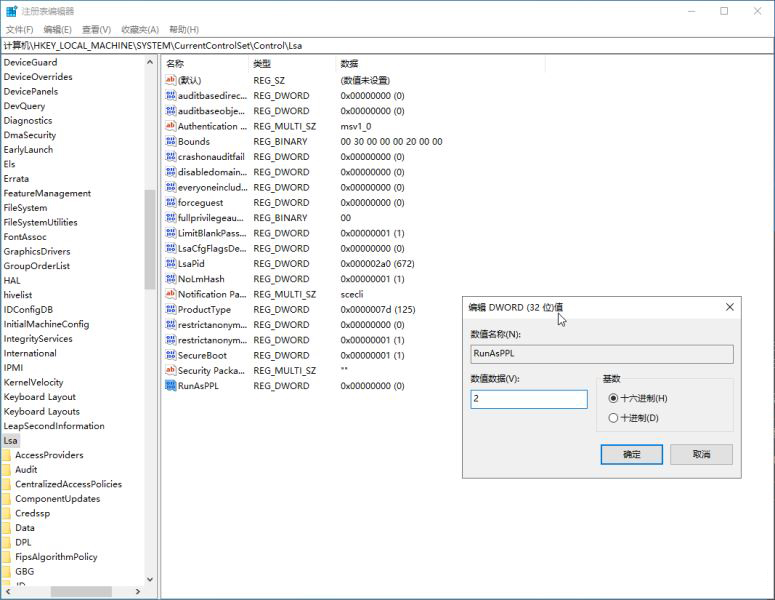
6、重启 PC。
以上就是小编为你带来的关于“Win11本地安全机构保护已关闭怎么解除的全部内容了,希望可以解决你的问题。
50G+学习视频教程
100+Python初阶、中阶、高阶电子书籍
点击拿去
版权归原作者 程序员王炸 所有, 如有侵权,请联系我们删除。